TestLodge - Добавить проект
Чтобы добавить проект, пользователь должен войти в систему как Admin.
Создать проект
Ниже приведены шаги по добавлению проекта в TestLodge.
Step 1 - Войдите в учетную запись TestLodge и щелкните значок «Все проекты».

Step 2- На следующем снимке экрана отображается ссылка «Создать новый проект». Щелкните Create New Project, как показано на следующем снимке экрана.

Step 3- Отображается форма проекта. Введите сведения о проекте - имя и описание. Затем нажмите кнопку «Добавить проект», как показано на следующем снимке экрана.
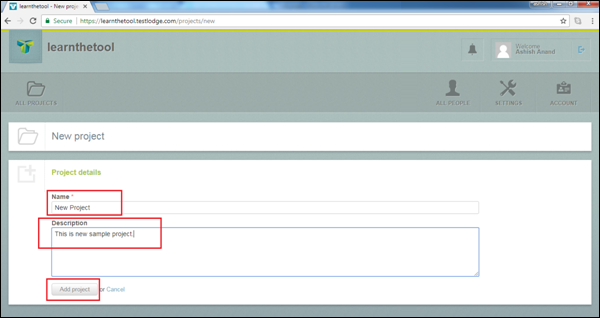
При нажатии кнопки «Добавить проект» проекты успешно добавляются, и отображается страница «Обзор» вместе с сообщением об успешном завершении, как показано на следующем снимке экрана.

Step 4 - Вы можете получить доступ ко всем доступным проектам, щелкнув вкладку «Все проекты» и выбрав название проекта из списка ниже.

После того, как вы щелкните имя проекта, на странице обзора отобразится соответствующий проект.